- आईट्यून्स ऐप्पल के सबसे प्रसिद्ध अनुप्रयोगों में से एक है और इसका उपयोग लाखों उपयोगकर्ताओं द्वारा किया जाता है।
- कई उपयोगकर्ताओं को आईट्यून्स में 5105 और 4005 त्रुटियों का सामना करना पड़ा, और आज हम यह दिखाने जा रहे हैं कि उन्हें कैसे ठीक किया जाए।
- क्या आपको iTunes के साथ अतिरिक्त समस्याएं आ रही हैं? हमारी यात्रा आईट्यून्स अनुभाग अधिक उपयोगी लेखों के लिए।
- हमने अपने मैक में विभिन्न मैक मुद्दों को कवर किया मैक हब, इसलिए अधिक गहन मार्गदर्शिकाओं के लिए इसे देखें।
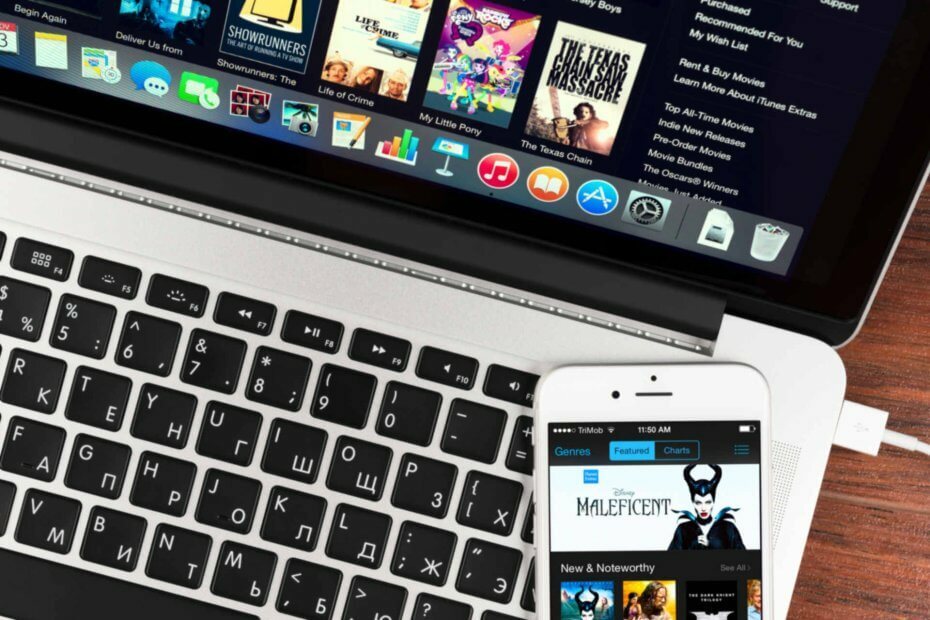
कई त्रुटियां और समस्याएं एक अव्यवस्थित प्रणाली के कारण होती हैं। आपके सिस्टम को साफ और अनुकूलित करेगा। इसे अभी डाउनलोड करें, और केवल तीन आसान चरणों में अपने Mac OS को तेज़ बनाएं:
- वॉशिंग मशीन X9. डाउनलोड और इंस्टॉल करें.
- मैक ओएस मुद्दों को खोजने के लिए ऑटो स्कैन शुरू करने के लिए इसकी प्रतीक्षा करें।
- क्लिक स्वच्छ सभी संभावित परेशानियों से छुटकारा पाने के लिए।
- वाशिंग मशीन X9 को द्वारा डाउनलोड किया गया है 0 इस महीने पाठकों।
ऐसी कई समस्याएं हैं जिनका आप iTunes में सामना कर सकते हैं, और कुछ सामान्य समस्याएं जिनकी उपयोगकर्ताओं ने रिपोर्ट की है वे 5105 और 4005 हैं।
ऐप अपडेट डाउनलोड करने का प्रयास करते समय ये त्रुटियां दिखाई दे सकती हैं, इसलिए आज हम आपको दिखाने जा रहे हैं कि उन्हें ठीक से कैसे ठीक किया जाए।
मैं iTunes त्रुटि कोड 5105 और 4005 को कैसे ठीक करूं?
1. iTunes को व्यवस्थापक के रूप में चलाएँ
- आईट्यून्स को पूरी तरह से बंद कर दें।
- आइट्यून्स शॉर्टकट का पता लगाएँ, राइट-क्लिक करें, और चुनें व्यवस्थापक के रूप में चलाएं.
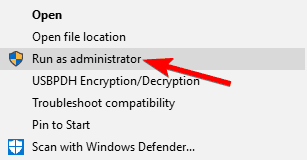
ध्यान दें: यह समाधान केवल विंडोज़ पर काम करता है।
ध्यान रखें कि हर बार जब आप iTunes शुरू करना चाहते हैं तो आपको इस समाधान को दोहराना होगा। आप iTunes को हमेशा व्यवस्थापकीय विशेषाधिकारों के साथ चलाने के लिए सेट कर सकते हैं अनुकूलता टैब।
2. बोनजोर सेवा अक्षम करें
- दबाएँ विंडोज की + आर और दर्ज करें एमएससी. दबाएँ दर्ज या क्लिक करें ठीक है.
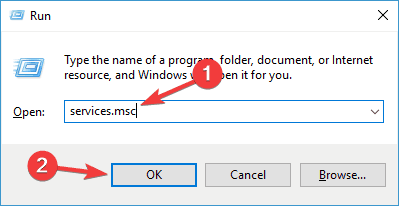
- पता लगाएँ बोनजोर सेवा और उस पर डबल-क्लिक करें।
- यदि सेवा चल रही है, तो क्लिक करें रुकें ठीक स्टार्टअप प्रकार सेवा मेरे विकलांग और क्लिक करें लागू तथा ठीक है परिवर्तनों को सहेजने के लिए।
ध्यान रखें कि यह समाधान केवल Windows कंप्यूटर पर लागू होता है।
3. अपने क्रेडिट कार्ड की जानकारी जांचें
- अपने अकाउंट में लॉग इन करें।
- अब का पता लगाएं भुगतान अनुभाग।
- जांचें कि क्या आपके क्रेडिट कार्ड की जानकारी अप टू डेट है।
कई उपयोगकर्ताओं ने आईट्यून्स त्रुटियों की सूचना दी क्योंकि उनके क्रेडिट कार्ड की जानकारी पुरानी थी, इसलिए इसे जांचना सुनिश्चित करें।
4. आईट्यून्स को फिर से इंस्टॉल करें
- अपने कंप्यूटर से iTunes को पूरी तरह से हटा दें।
- अब नवीनतम संस्करण डाउनलोड और इंस्टॉल करें।
- ऐसा करने के बाद, जांचें कि क्या समस्या अभी भी है।
5. अपने आईओएस डिवाइस को पुनरारंभ करें और इसे अपडेट करने का प्रयास करें
- अपने आईओएस डिवाइस को पुनरारंभ करें।
- इसे अपने कंप्यूटर से कनेक्ट करें।
- शुरू ई धुन और चुनें अपडेट करें विकल्प।
6. नवीनतम अपडेट इंस्टॉल करें, कोई भिन्न USB पोर्ट या कंप्यूटर आज़माएं
- अपने ऑपरेटिंग सिस्टम और आईट्यून्स दोनों को नवीनतम संस्करण में अपडेट करें।
- अपने कंप्यूटर पर किसी भिन्न USB पोर्ट का उपयोग करने का प्रयास करें।
- एक अलग Apple-प्रमाणित USB केबल का उपयोग करें।

- यदि वह काम नहीं करता है, तो किसी भिन्न कंप्यूटर का उपयोग करने का प्रयास करें।
आईट्यून्स त्रुटि 5105 और 4005 आपके आईओएस डिवाइस को पुनर्स्थापित या अपडेट करते समय समस्याएं पैदा कर सकती हैं, लेकिन हमारे समाधानों का उपयोग करने के बाद आपको अब यह समस्या नहीं होगी।

अभी भी आपके Mac OS में समस्याएँ आ रही हैं?
उन्हें इस टूल से ठीक करें:
- वाशिंग मशीन X9. को अभी डाउनलोड और इंस्टॉल करें आधिकारिक वेबसाइट से
- शुरू होने और समस्याओं का पता लगाने के लिए ऑटो स्कैन की प्रतीक्षा करें।
- क्लिक स्वच्छ बेहतर अनुभव के लिए अपने मैक ओएस को अनुकूलित करना शुरू करने के लिए।
रेस्टोरो द्वारा डाउनलोड किया गया है 0 इस महीने पाठकों।
लगातार पूछे जाने वाले प्रश्न
ITunes त्रुटि 4005 को ठीक करने के लिए, आपको iTunes को बंद करना होगा और इसे व्यवस्थापक के रूप में चलाएं.
हाँ आप कर सकते हैं आइट्यून्स त्रुटि को ठीक करें 4013 आईट्यून्स और अपने ऑपरेटिंग सिस्टम को नवीनतम संस्करण में अपडेट करके।
यदि आप इस त्रुटि का सामना करते हैं, तो अपने iPhone को पुनरारंभ करें और इसे पुनर्स्थापित करने के बजाय इसे अपडेट करने का प्रयास करें।


